win10系统是大家目前使用十分频繁的一款操作系统,一些小伙伴在使用该系统进行打开一些软件的时候,总是会弹出一些相关的信息,那么这种情况该如何进行关闭弹窗呢,其实我们可以进入到该电脑中的安全和维护的页面中,找到用户控制功能,将该功能打开之后,设置从不推荐信息即可,那么我们再次打开相关的软件时,这些软件就不会弹出窗口显示出来了,操作方法也十分的简单,下方是关于如何使用win10系统解决打开软件时总是弹出窗口的具体操作方法,如果你需要的情况下可以看看方法教程,希望对大家有所帮助。
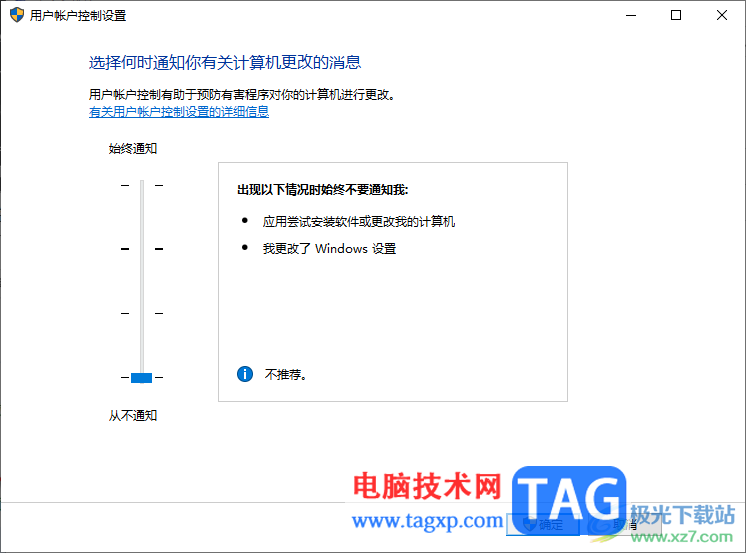
1.首先我们需要在电脑开始菜单窗口中搜索控制面板,进入到控制面板的页面中。
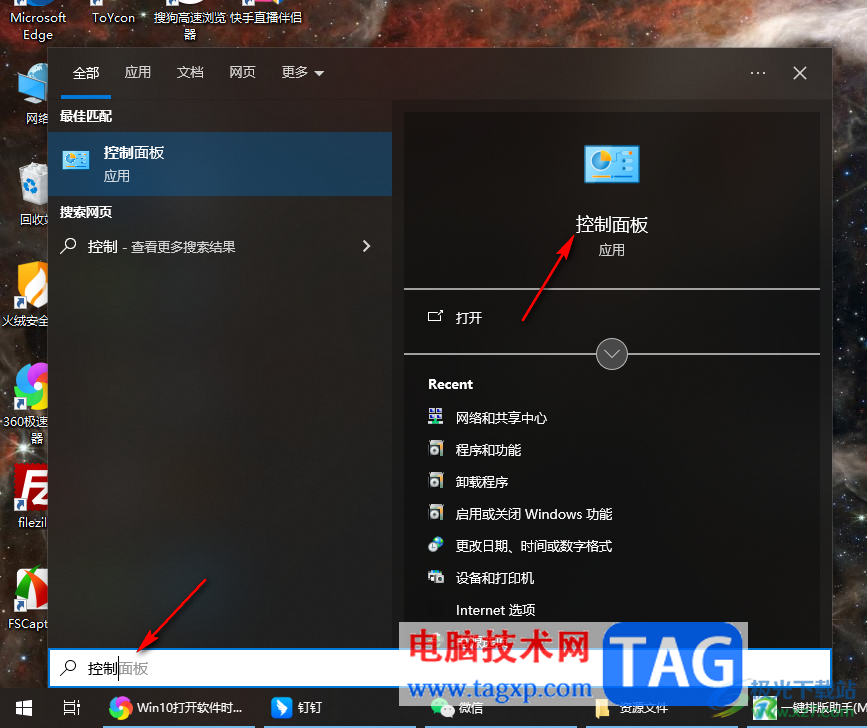
2.进入到控制面板的窗口页面中之后,在页面上将【系统和安全】选项进行点击一下进入。
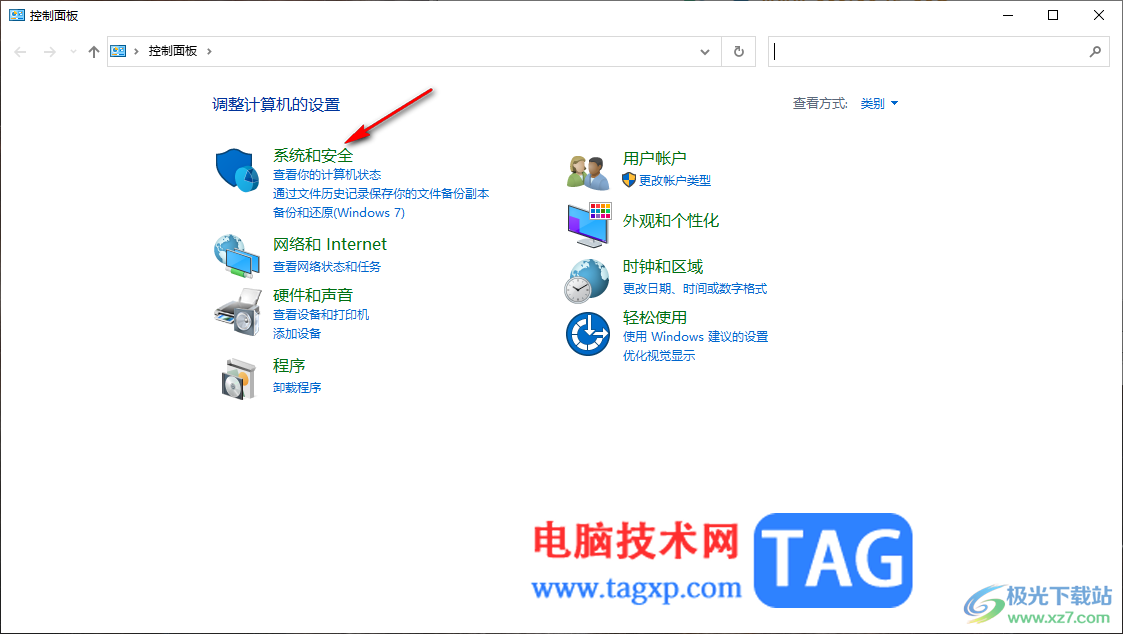
3.进入之后,在页面上会出现很多的功能选项,这里我们找到其中的【安全和维护】选项功能,点击该功能进入。
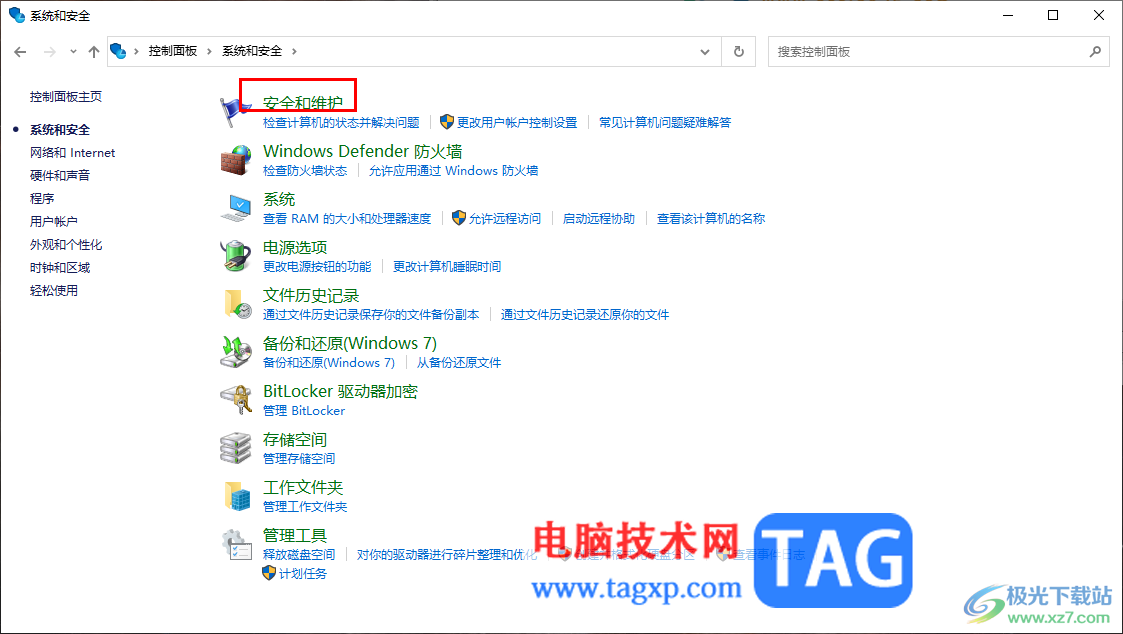
4.进入到该功能页面中,将左侧的【更改用户账户控制设置】选项进行点击一下。
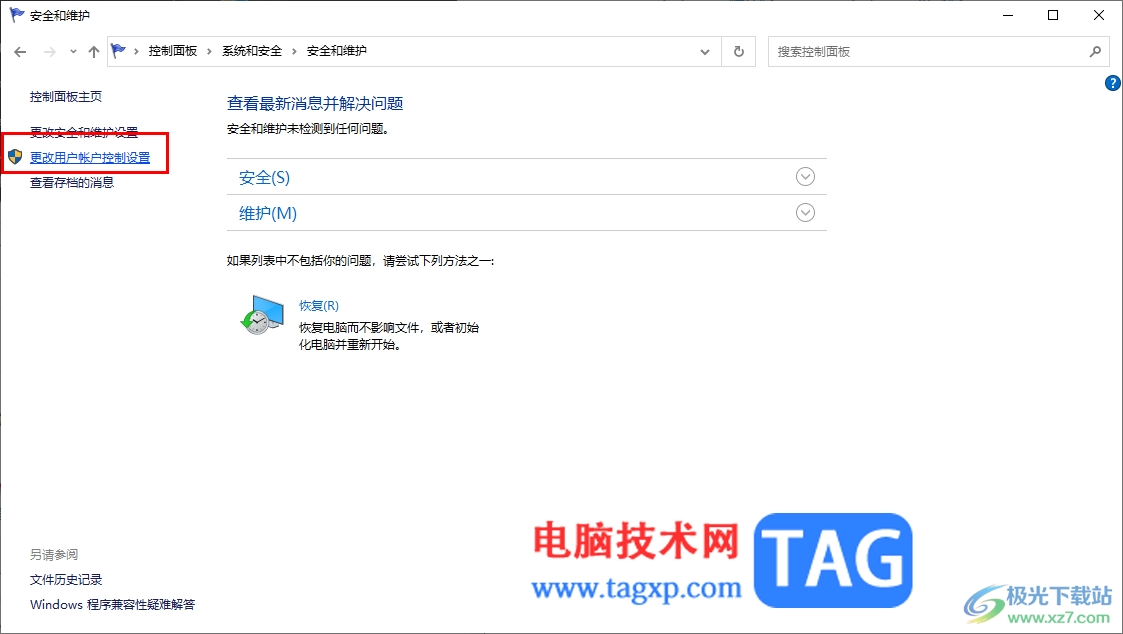
5.那么即可在打开的页面中进行设置即可,用鼠标左键将蓝色的滑动条移动到底部位置,设置为从不通知即可,然后点击确定按钮保存设置就好了。
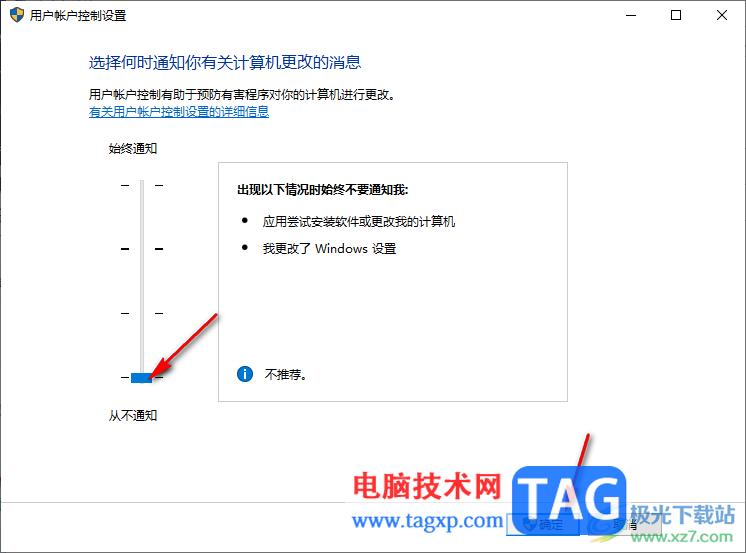
以上就是关于如何使用win10系统解决打开软件时总是弹出窗口的具体操作方法,一些小伙伴常常通过win10系统进行操作一些软件程序,当你将软件打开之后,会弹出一些相关的通知内容,如果不喜欢这样的通知,那么可以按照以上的方法教程将其关闭即可,感兴趣的话可以操作试试。
 电脑c盘的内存如何清理方法技巧 怎么快
电脑c盘的内存如何清理方法技巧 怎么快
电脑c盘的内存如何清理方法技巧 怎么快速清理电脑c盘内存教程......
 不思议迷宫海贼的宝藏怎么获得?
不思议迷宫海贼的宝藏怎么获得?
不思议迷宫海贼的宝藏怎么刷海贼的宝藏流程是什么完成财务自......
 Word设置打印背景色的方法
Word设置打印背景色的方法
很多小伙伴在对文字文档进行编辑时还是会选择使用Word程序,因......
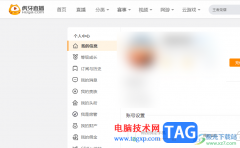 电脑版虎牙直播修改登录密码的方法
电脑版虎牙直播修改登录密码的方法
虎牙直播软件被众多小伙伴喜欢,可以在该软件中进行娱乐直播......
 蓝牙连接问题处理:蓝牙设备无法连接时
蓝牙连接问题处理:蓝牙设备无法连接时
蓝牙技术在现代生活中扮演着重要角色。从耳机到音响,从鼠标......

有用户不想更新自己的win11系统,但是不知道win11不更新系统如何设置,其实我们可以通过服务或者组策略来关闭更新。...
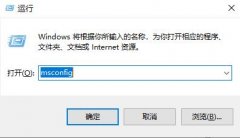
系统更新升级了win101903版本系统之后,对于更新的新功能夜间模式,如果失效不能打开的话,小编觉得我们可以尝试下载系统的服务中对相关的选项进行修改即可。详细步骤就来看下小编是怎么...

一般操作Windows系统中srs全名:Sound Retrieval System,最具代表性的3D立体声技术,第一款SRS音效是根据头相关传输函数...
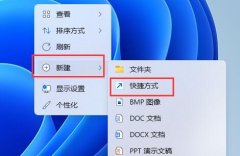
有的用户想要快速关闭电脑,但是不知道win11快捷键关机怎么使用,其实在默认的快捷键中是没有关机选项的,但是我们可以通过设置关机快捷方式的方法来使用快捷键关机,下面就一起来试试...
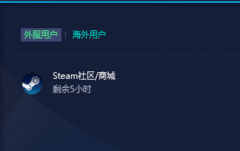
很多玩家都在steam这个平台上玩游戏,有所以难免会遇见社区打不开的情况,提示118、101等等。很多小伙伴不知道steam社区老是打不开怎么办,为此我们提供了详细的操作方法。...
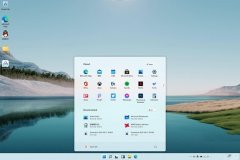
在win11系统的默认桌面上,只有很少的图标,甚至连我的电脑图标都没有。但是我的电脑是很多朋友经常会使用的功能,因此想要将它放到桌面上,其实操作非常简单,只需要进入个性化设置就...
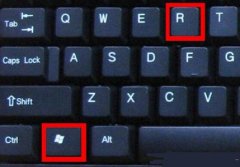
在使用电脑的时候无论哪个版本最让人头疼的就是错误代码这个问题了吧,今天就要来和大家说一下0x80004005错误代码的解决方法,一般这种情况都会存在于应用程序启动时发生,下面就一起来...
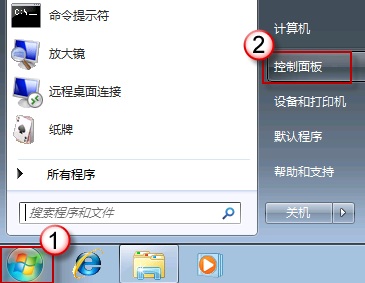
一般操作Windows系统中鼠标滑轮可以使页面滑动,方便用户浏览网页,但在使用过程中难免会遇到一些问题,但近日却...
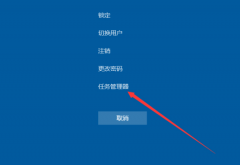
当我们在运行系统的过程中可能就会有一些小伙伴遇到win101909电脑桌面假死的情况。那么小编觉得这种情况可能是因为我们系统和电脑的兼容性问题导致的。可以稍等片刻,或者是在任务管理器...
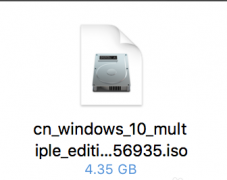
最近有小伙伴反应自己下载了win10镜像文件,但是却不知道该如何安装mac,这可怎么办呢?其实我们可以制作一个U盘启动盘,使用U盘进行安装,今天小编带来了详细的解决步骤,具体的一起来...

win10系统lol无法进入游戏加载出现了各种情况,比如卡在界面、黑屏、闪退等问题,其实解决起来完全不需要重装,当然前提是游戏文件没有问题,下面来看看详细的解决教程吧。...
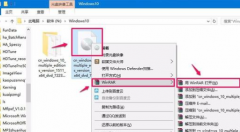
很多小伙伴下载了win10镜像系统,但是却无法使用,因为无法解压,那么win10系统的镜像该如何解压压缩呢?其实解压的方法非常简单,小编带来了详细的解决方法,具体的教程一起来看看吧。...
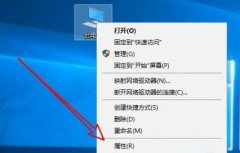
在win10电脑上下载软件或者安装软件的时候会遇到防护系统的干扰,而很多用户不知道该怎么去禁用它,今天就给你们带来了win10实时防护禁用方法,一起看看吧。...
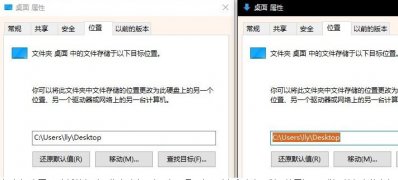
最近有Windows10 1809版本操作系统的用户来反应,在使用电脑时不小心将下载这个文件夹路径改为桌面,尝试恢复时还...

微软Windows 7操作系统在给用户提供强大功能和绚丽界面的同时,在用户日常的操作当中也融进了众多人性化的设计。除了触控、语音等全新科技让我们的Windows7系 统更加容易操控外,众...